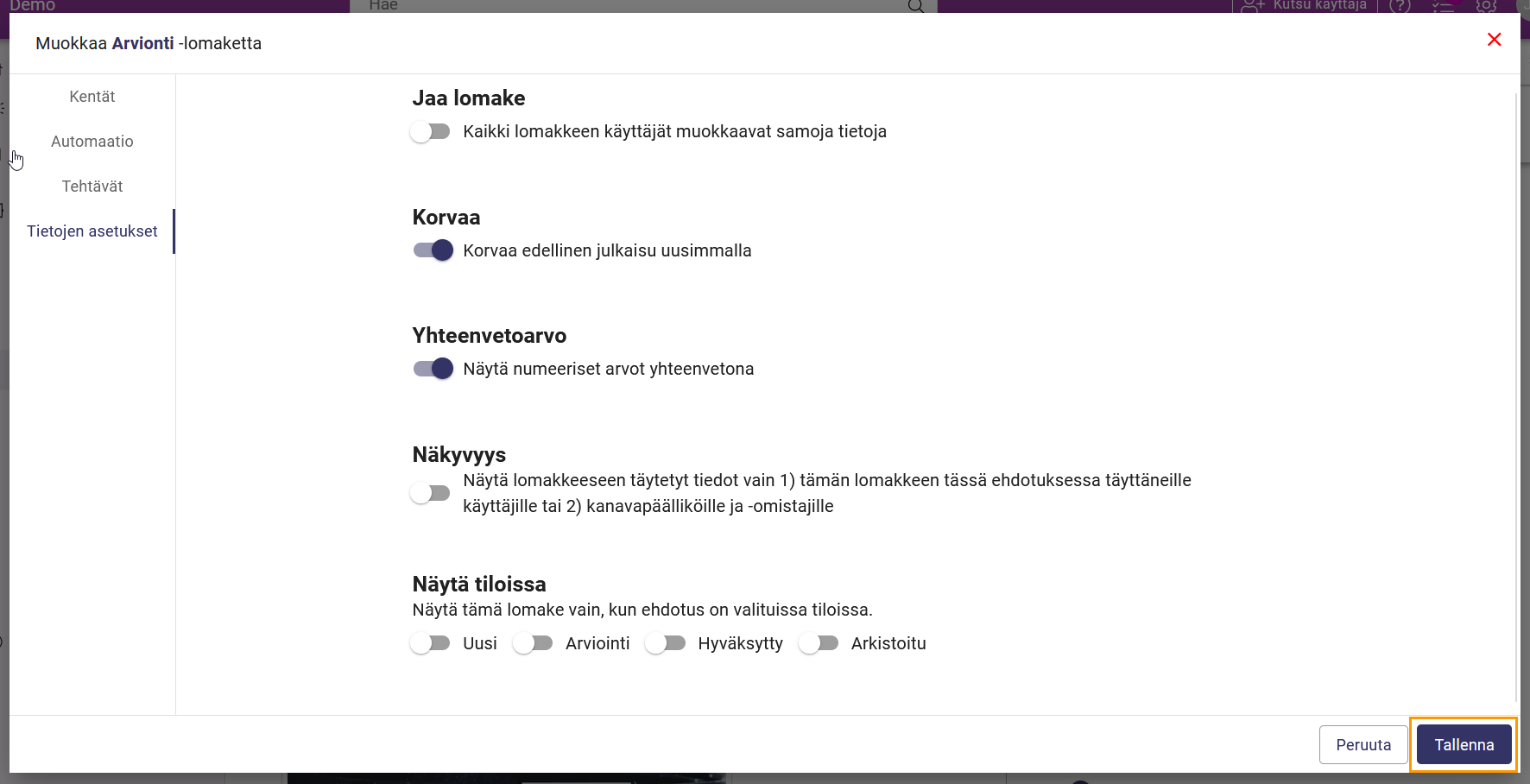Hallintalomakkeiden automaatio ja asetukset
Lomakkeiden automatisoinnin ja asetusten avulla teet ehdotusten ja ideoiden hallinnasta nopea ja tehokasta.
📌Orchidea Free -versio sisältää perustason automaatio-ominaisuuksia. Kaikki hallintalomakkeiden automaatio-ominaisuudet ovat käytettävissä Team-, Professional- ja Enterprise -versioissa.
Hallintalomakkeiden automatisointiin ja asetuksiin on seuraavat vaihtoehdot
- Automaatio
- Orchidea voi esittää lomakkeen automaattisesti käyttäjälle ehdotuksen statuksen vaihtamisen jälkeen
- Orchidea voi vaihtaa ehdotuksen statuksen automaattisesti lomakkeen täyttämisen jälkeen
- Orchidea voi vaihtaa ehdotuksen statuksen automaattisesti, kun lomakkeella annetaan tehtävä
- Orchidea voi vaihtaa ehdotuksen statuksen automaattisesti, kun kaikki lomakkeen tehtävät on suoritettu
- Orchidea voi antaa automaattisen tehtävän, kun käyttäjä tallentaa lomakkeen
- Orchidea voi lähettää sähköposti-ilmoituksen, kun lomake on lähetetty.
- Tehtäviin liittyvät asetukset
- Orchidea voi piilottaa lomakkeesta mahdollisuuden antaa tehtävä
- Voit määrittää, voiko tehtävän vastaanottaja välittää tehtävän toiselle käyttäjälle eteenpäin
- Voit määrittää, voiko tehtävän vastaanottaja muuttaa tehtävän määräaikaa
- Lomakkeen tietoon liittyvät asetukset
- Asetus sille, että lomakkeen ensimmäisen kirjauksen jälkeen ja kaikki seuraavat täyttävät muokkaavat ensimmäistä kirjausta.
- Luoko saman käyttäjän uusi lomakkeen täyttäminen uuden kirjauksen vai korvaako se edellisen kirjauksen?
- Esitetäänkö numeron liukusäätimellä tehdyt tiedot liukusäätiminä vai yhteenvetotaulukkona keskiarvojen kanssa?
- Näkevätkö ne perustason käyttäjät ja käyttäjät, joilla on tekemättömiä tehtäviä lomakkeella, lomakkeella jo tehdyt kirjaukset vai eivät?
- Missä statuksissa lomake on näkyvissä oikeanpuoleisessa navigaatiossa
Siirry käsittelylomakkeen asetuksiin
Siirry muokkaamaan käsittelylomakkeen automatisointia ja asetuksia seuraavasti:
- Siirry valitsemaasi kanavaan.
- Klikkaa ehdotusta nähdäksesi sen kaikki tiedot
- Valitse oikean laidan Hallinta -valikosta lomake, jota haluat muokata.
- Napsauta kyseisen lomakkeen oikeassa yläkulmassa olevaa
 -ikonia.
-ikonia. - Valitse Muokkaa lomaketta.
- Napsauta haluamaasi välilehteä esiin tulevan ikkunan vasemmalla laidassa.
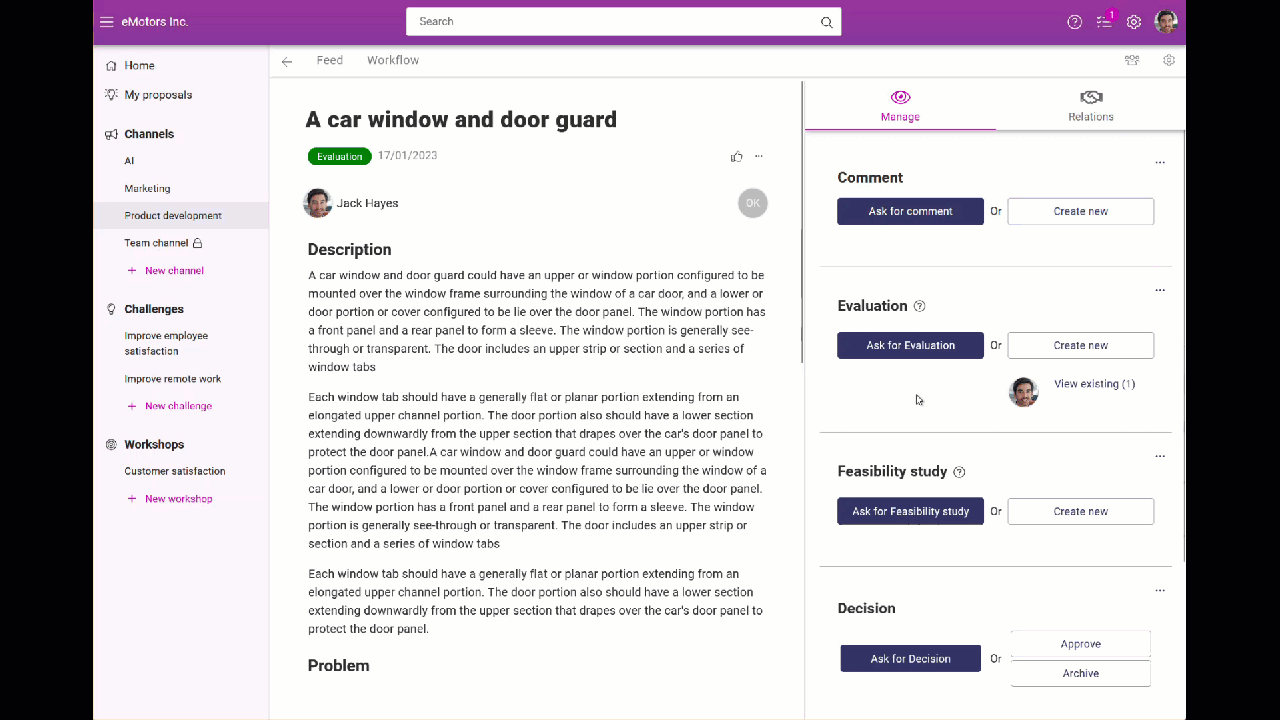
Pääset asetuksiin käsiksi myös käyttäessäsi käsittelylomaketta painamalla Muokkaa lomaketta -painiketta lomakkeen oikeassa yläkulmassa.
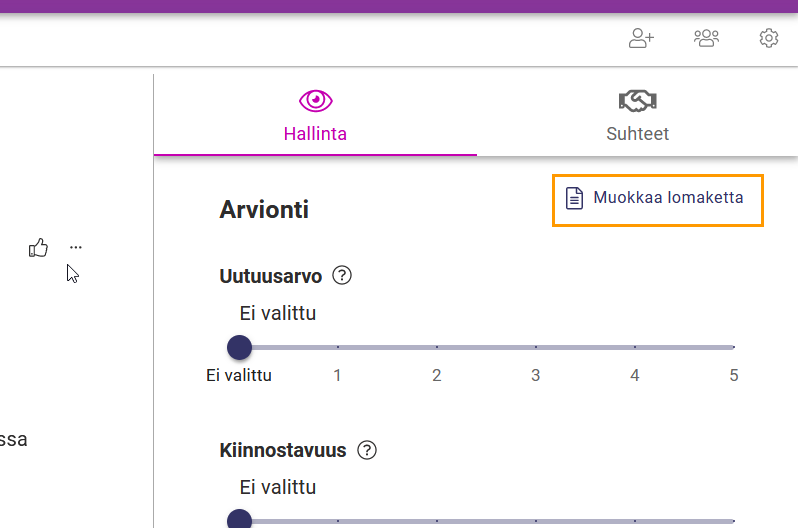
Käsittelylomakkeen automaatio
Napsauta ikkunan vasemmassa laidassa olevaa Automaatio -välilehteä.
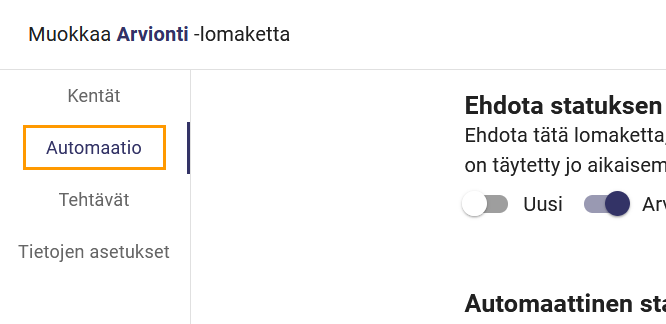
Ehdota statuksen vaihdon jälkeen
Jos haluat, että Orchidea ehdottaa tätä lomaketta käyttäjälle statuksenvaihdon jälkeen, valitse otsikon Ehdota statuksen vaihdon jälkeen, mitkä statukset ehdottavat tämän lomaketta. Huomaa, että lomaketta ei ehdoteta, jos se on täytetty jo aiemmin.

Automaattinen statuksen vaihto
Jos haluat, että Orchidea muuttaa ehdotuksen statuksen automaattisesti, kun
- lomake täytetään tai
- lomakkeelle annetaan tehtävä tai
- kaikki lomakkeen tehtävät on suoritettu
Määritä asetukset vastaavasti kohdassa Automaattinen statuksen vaihto.
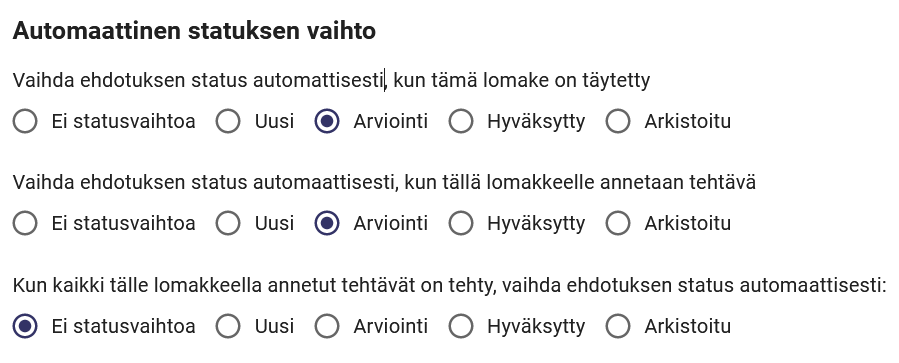
Esimerkki 1:
Kun arviointilomake täytetään, ehdotuksen tila vaihdetaan automaattisesti arviointi statukseen.
Esimerkki 2:
Kun arviointilomakkeella annetaan tehtävä, ehdotuksen tila vaihdetaan automaattisesti arviointi statukseen. Huomaa, että status muuttuu välittömästi, vaikka tehtävää ei ole vielä suoritettu.
Esimerkki 3:
Arviointilomakkeelle on annettu kolmelle käyttäjälle tehtävät, ja kun kaikki kolme tehtävää on tehty, ehdotuksen status vaihtuu automaattisesti statukseen Odottaa päätöstä.
Automaattiset tehtävät
Automaattisten tehtävien avulla Orchidea voi 1) antaa tehtävän automaattisesti tai 2) ehdottaa lomakkeen täyttäjälle toisen tehtävän antamista sen jälkeen, kun hän on täyttänyt lomakkeen.
Lisää automaattinen tehtävä napsauttamalla nappulaa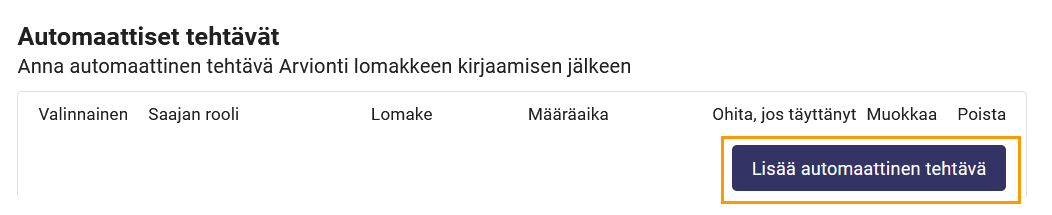
Voit tehdä esiin tulevassa ikkunnassa seuraavat valinnat
- Valitse, että haluatko Orchidean
- antavan tehtävän automaattisesti vai
- ehdottavan tehtävän antamista lomakkeen täyttäjälle sen jälkeen, kun hän on täyttänyt lomakkeen.
- Valitse rooli, jolle tehtävä annetaan
- Valitse, mille kanavan olemassaolevalle käsittelylomakkeelle tehtävä annetaan
- Valitse kuinka monta päivää tehtävän määräaikaan on
- Kirjoita vapaaehtoinen viesti tehtävän vastaanottajalle
- Valitse, että jätetäänkö automaattisen tehtävä antamatta, jos tehtävän saaja on jo täyttänyt valitun lomakkeen
- Napsauta Lisää automaattinen tehtävä, kun olet valmis
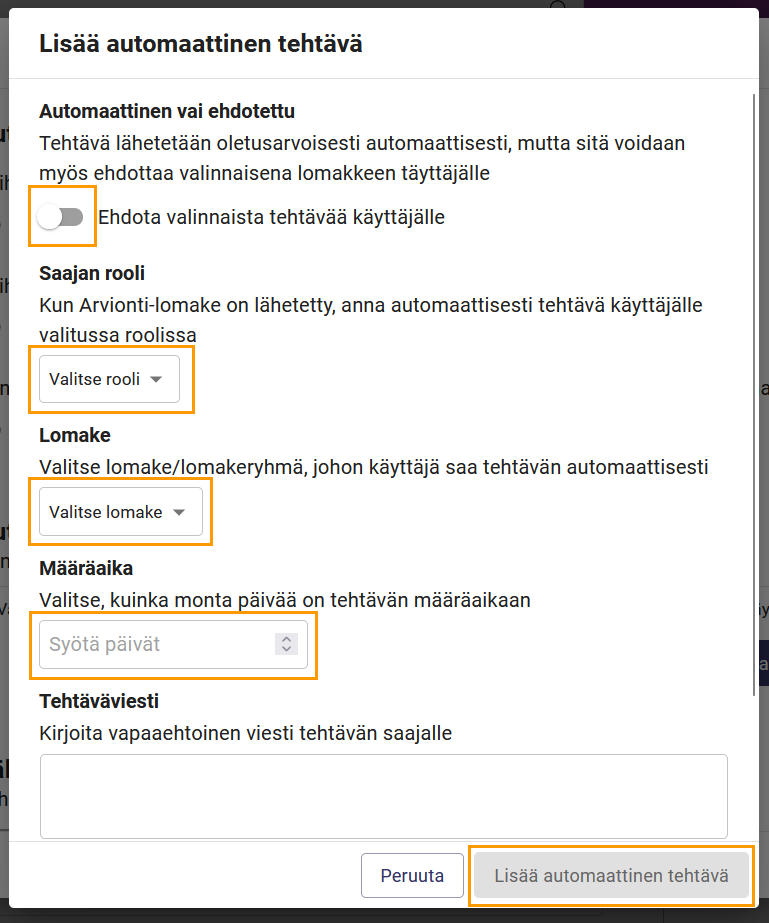
Sähköposti-ilmoitus
Orchidea lähettää automaattisen sähköposti-ilmoituksen valituille rooleille, kun lomake on lähetetty.
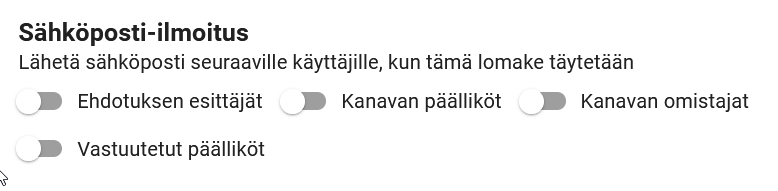
Tallenna asetukset
Muista tallentaa muutokset painamalla Muokkaa lomaketta -ikkunan oikeassa alakulmassa olevaa Tallenna nappulaa.
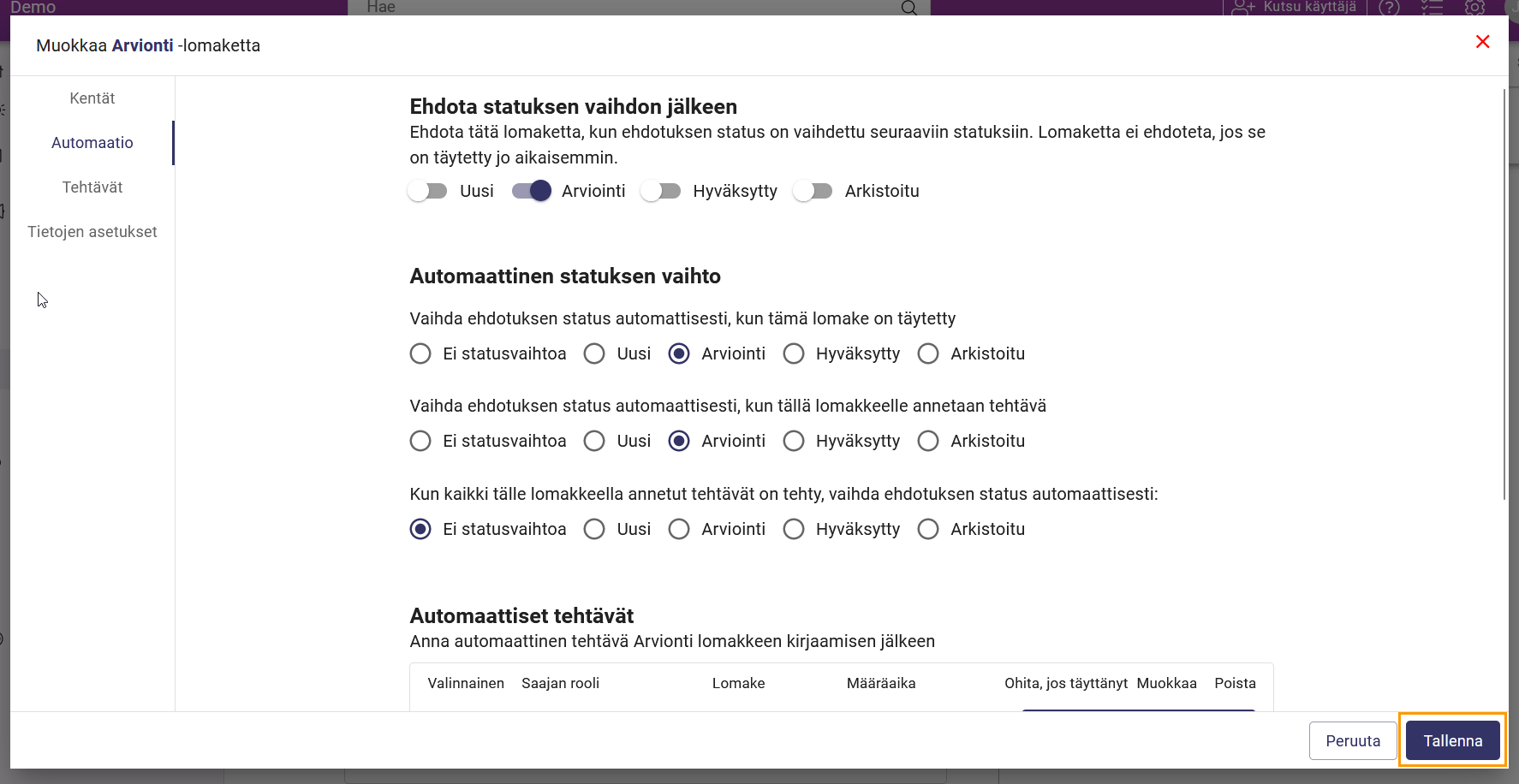
Tehtäviin liittyvät asetukset
Näiden asetusten avulla voit hallita seuraavia tehtäviin liittyviä ominaisuuksia
- Piilota "Pyydä [lomakkeen nimi]" tälle lomakkeelle: Piilottaa lomakkeesta mahdollisuus antaa sille tehtäviä.
- Piilota "Pyydä [lomakkeen nimi]" vain silloin, kun lomaketta ehdotetaan "Ehdota statuksen vaihdon jälkeen" -asetuksella.
- Käyttäjät voivat välittää annetun tehtävän toiselle käyttäjälle: Käyttäjä, jolle on annettu tehtävä tällä lomakkeella, voi siirtää tehtävän toiselle käyttäjälle.
- Käyttäjä voi muokata tehtävän määräaikaa: käyttäjä, jolle on annettu tehtävä tällä lomakkeella, voi muokata tehtävän määräaikaa.
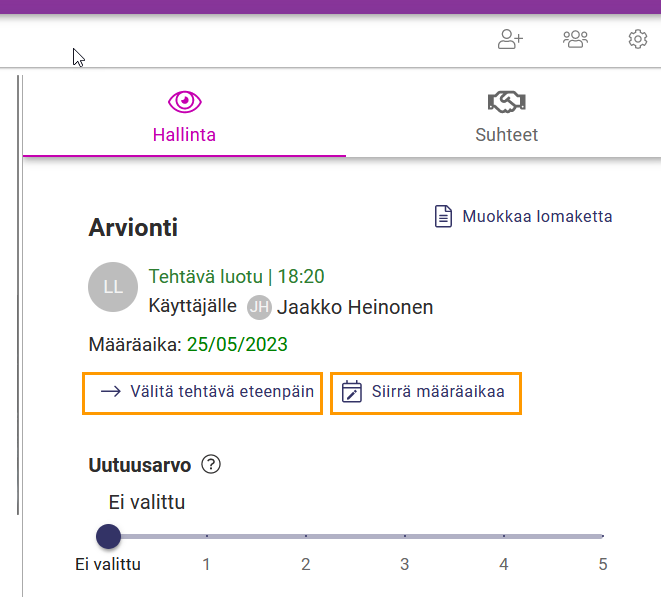
Tallenna asetukset
Muista tallentaa muutokset painamalla Muokkaa lomaketta -ikkunan oikeassa alakulmassa olevaa Tallenna nappulaa.
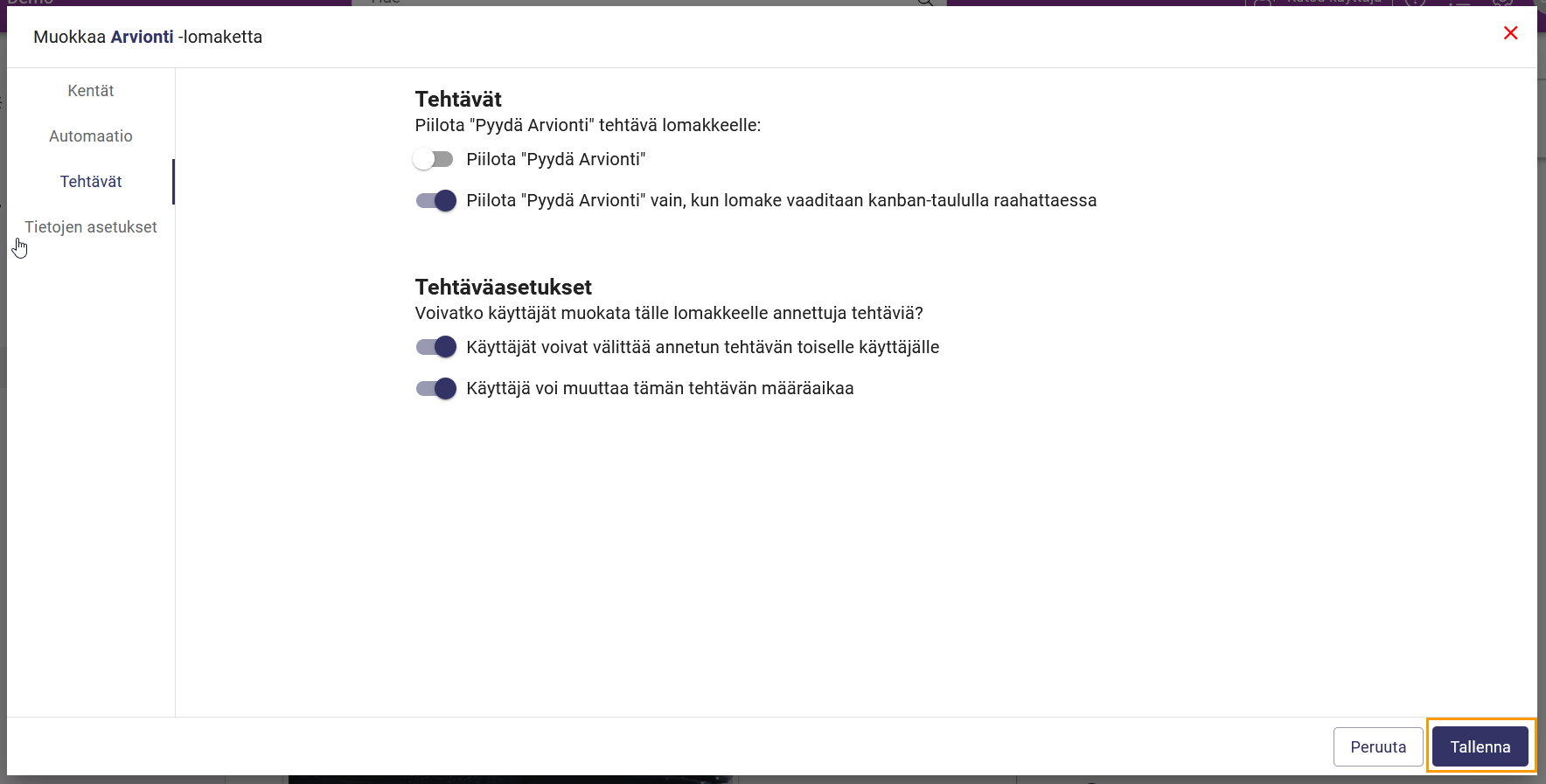
Tietojen asetukset
Näillä asetuksilla voit hallita sitä, miten lomakkeen tietoja esitetään ja käsitellään
- Kaikki lomakkeen käyttäjät muokkaavat samoja tietoja: lomakkeen ensimmäinen tallennuksen jälkeen kaikki seuraavat käyttäjät muokkaavat ensimmäistä lähetystä. Asetus on tarkoitettu esimerkiksi siihen, että useat käyttäjät laativat yhdessä ehdotuksen toteuttamissuunnitelman.
- Korvaa edellinen julkaisu uusimmalla: jos sama käyttäjä täyttää lomakkeen useita kertoja, uusin lähetys korvaa edellisen. Jos tätä asetusta ei ole aktivoitu, yksi käyttäjä voi täyttää saman lomakkeen useita kertoja.
- Yhteenvetoarvo: numeron liukusäädin kenttätyypillä tallennetut numeeriset arvioinnit esitetään taulukkoina, joihin on lasketaan keskiarvot.
- Näkyvyys: lomakkeeseen täytetyt tiedot näkyvät vain käyttäjille, jotka 1) ovat jo täyttäneet tämän lomakkeen tässä ehdotussa tai 2) ovat kanavan päälliköitä tai omistajia. Tämän asetuksen tarkoituksena on estää jo lomakkeelle aikaisemmin täytettyjen tietojen vaikuttamasta tehviä tekevien näkemykseen.
- Näytä statuksissa: Lomake näkyy vain valituissa statuksissa. Tämän asetuksen avulla voit yksinkertaistaa oikean laidan hallintapaneelia monimutkaisissa prosesseissa, joissa on useita hallintalomakkeita.